iPhoneデータ転送特集
- 1.1 iPhoneの音楽をiTunes
- 1.2 iPodの音楽をiTunesに
- 1.3 iPhoneのプレイリストをiTunesに
- 1.4 iPodのプレイリストをiTunesに
- 1.5 iTunesのプレイリストをiPhoneに
- 1.6 iPhoneの動画をiTunes
- 1.7 iPadの動画をiTunesに
- 1.8 iPhoneの写真をiTunes
- 1.9 iPhoneの購入項目をiTunesに
- 2. PCからデバイスに転送
- 3.1 iPhoneの音楽をPCに
- 3.2 iPhoneの連絡先をPC
- 3.3 iPhoneのSMSをPCに
- 3.4 iTunesなしiPhoneの音楽をPCに
- 3.5 iTunesなしiPhoneの写真をPCに
- 3.6 iPhoneの音楽をMacに
- 3.7 iPhoneの動画をMacに
- 3.8 iPhoneの写真をMacに
- 3.9 iPadの音楽をMacに
- 3.10 iPodの音楽をMacに
- 4.1 iPhone間のデータ転送
- 4.2 iPhoneの音楽をiPadに
- 4.3 iPhoneの音楽をiPodに
- 4.4 iPhoneの連絡先をiPad
- 4.5 古いiPhoneからiPhone6/6Plusに音楽
- 4.6 古いiPhoneからiPhone6/6Plusに写真
iTunes12.1が配信開始されてから、早いもので10日あまりが経ちました。音飛びなど多くの不具合が報告されており、使うことを諦めてしまった方もいらっしゃるかもしれません。
iTunesを使わなくても、音楽再生ソフトは他にもたくさんあります。それと同じように、iTunesを使わなくても音楽ファイルをiPhoneやiPod等のAppleデバイスに追加することが出来るソフトも、もちろんあります。
『iSkysoft iPhone データ転送 for Windows』を使う方法
例えば、『iSkysoft iPhone データ転送 for Windows』。このソフトを使えば、iTunesを使わずにパソコンからiPhoneやiPod、iPadに音楽を入れることが出来ます。今なら無料体験版を試すことも出来ます。ぜひ一度だけでも、このソフトを試してみてくださいね!
どんなソフトよりも作業が簡単です。きっとこのソフトなら、iTunesやパソコンの知識に自信の無い方でもスイスイっと操作できることでしょう。
ステップ1:『iSkysoft iPhoneデータ転送 for Windows』をインストール
インストールが完了したら、『iSkysoft iPhone データ転送 for Windows』を立ち上げましょう。そして、USBケーブルでパソコンとデバイスを接続します。『iSkysoft iPhone データ転送 for Windows』がデバイスを正しく認識すると、画面が切り替わり、接続デバイスの情報が画面に表示されます。
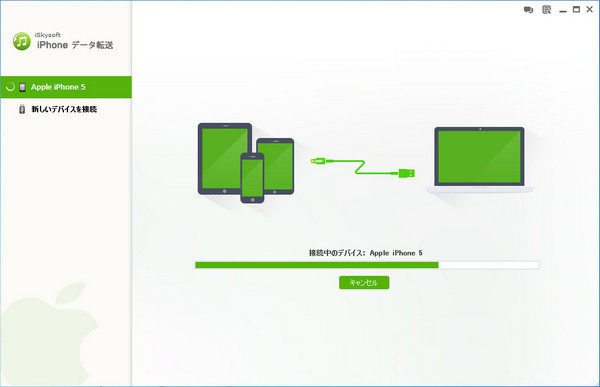
ステップ2:画面左側の『メディア』をクリック
クリックすると、画面右側にデバイス内に保存されている楽曲ファイルの一覧が表示されます。
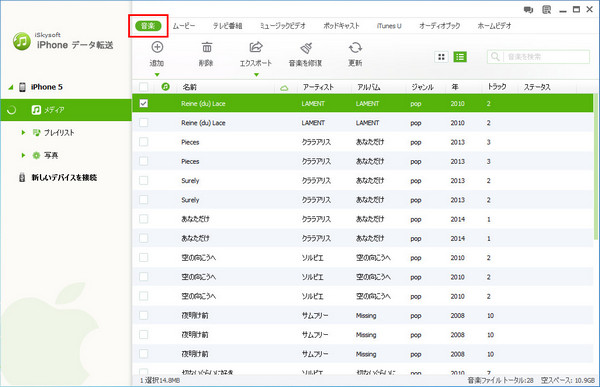
ステップ3:画面上部の『追加』をクリック
すると、どの楽曲ファイルをデバイスに追加するのか聞かれますので、ファイルを選択しましょう。これで作業終了!
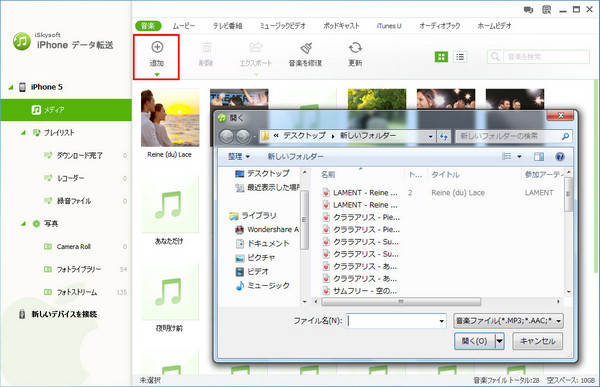
パソコンからiPhoneに音楽を取り込むソフト
とても簡単な操作で、デバイスに音楽を追加することが出来るんです!すごいでしょう?
iTunesを使って音楽をデバイスに取り込むより、『iSkysoft iPhone データ転送 for Windows』を使ったほうがもっと簡単に音楽を追加することが出来ます。パソコンからiPhoneやiPod、iPadなどに音楽を取り込むことが出来るソフトはたくさんありますが、『iSkysoft iPhone データ転送 for Windows』ほど操作が簡単なものは他にないでしょう。
もちろん、『iSkysoft iPhone データ転送 for Windows』で音楽を再生することも出来ます。iTunesの次なる最新版が配信されるまでのつなぎに、つなぎと言っては申し訳ないくらい有能な『iSkysoft iPhone データ転送 for Windows』を使ってみませんか?











田中摩子
編集
0 Comment(s)